obsah
- 1 vstup
- 2 Dôvod 1. Problémy s pripojením na Internet.
- 3 Dôvod 2. Problém so sieťovými zariadeniami.
- 4 Dôvod 3. Veľké množstvo otvorených programov a kariet prehliadača.
- 5 Dôvod 4. Zastaralá verzia softvéru
- 6 Dôvod 5. Havárovo prehrávač Flash Player
- 7 Dôvod 6. Slabá hardvérová výplň.
- 8 Dôvod 7. Vyprázdnenie počítača alebo notebooku zvnútra.
- 9 Dôvod 8. Systémový odpad
- 10 Dôvod 9. Vírusová infekcia
- 11 záver
vstup
Vďaka dnešnému vývoju a dostupnosti internetu čoraz menej užívateľov sťahuje filmy a videá do svojich počítačov. Prečo, pretože všetko možno prezerať online prostredníctvom prehliadača. Rýchlosť prístupu sa neustále zvyšuje, tarify sú čoraz dostupnejšie a dokonca aj diaľkové osady majú prístup k vysokorýchlostnému pripojeniu. Paralelne s tým rozvíjanie webových stránok pre video hosting a rôzne online kiná prispieva k tomu, že čoraz viac ľudí, takmer všetko, sa pozerá online. Z času na čas sa však stane, že sa video spomalí pri prehliadaní prostredníctvom prehliadača. Prečo sa to môže stať? Ako sa zbaviť bŕzd a visí? Povieme vám o tom v našom článku.
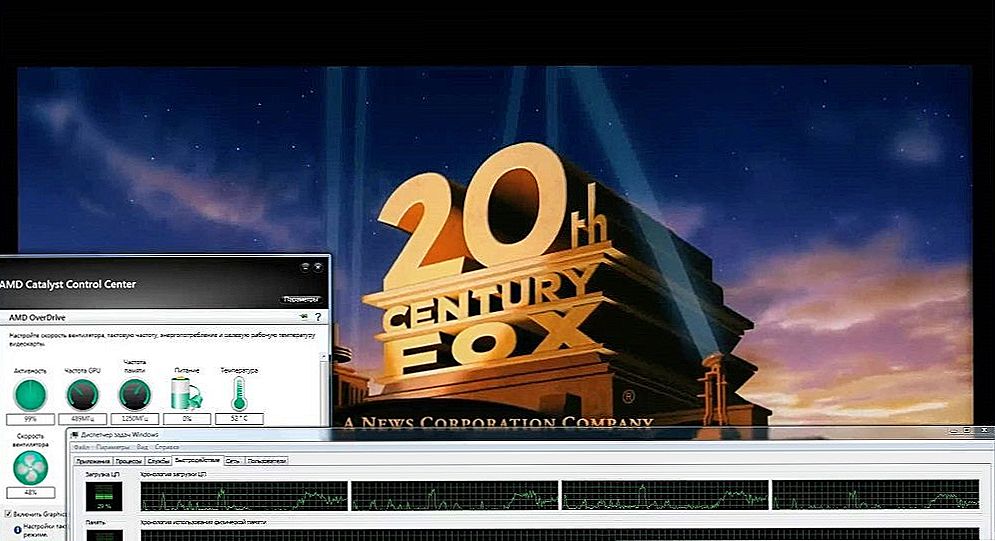
Nie je nezvyčajné, že sa video na internete z času na čas spomaľuje
Dôvod 1. Problémy s pripojením na Internet.
Najjednoduchším dôvodom je nekvalitné internetové pripojenie. Príliš veľa poskytovateľov často hreší, pretože časy prístupu sa výrazne znižujú počas špičkových hodín alebo za nepriaznivého počasia. Navyše, aj pri vysokých rýchlostiach je možné pozorovať nestabilitu spojenia, keď je neustále narušená. Zvyčajne hovory na technickú podporu majú malú pomoc. Ako sa uistite, že sa video pri prehliadaní prostredníctvom prehliadača spomalí práve kvôli problému s internetom?
- Pokúste sa stiahnuť nejaký súbor; najvyššia rýchlosť sa zobrazí pri sťahovaní cez torrent tracker, od tej doby rýchlosť sťahovania nie je obmedzená šírkou pásma servera.
- Na kontrolu rýchlosti pripojenia použite špeciálnu službu. Najschopnejšie a najspoľahlivejšie sú: SpeedTest (www.speedtest.net/ru), 2ip (2ip.ru/speed) a Yandex.Internetmeter (yandex.ru/internet). Prejdite na jedno z týchto lokalít a kliknite na testovacie tlačidlo. Služba sa pripája k vzdialenému serveru, súbor sa stiahne a odovzdá a definuje sa ping.Čím vyššia je rýchlosť internetu, tým lepšie. Pre plnohodnotné sledovanie vysoko kvalitného online videa je potrebná rýchlosť najmenej 5-6 megabitov za sekundu. Ping je čas odozvy servera. Čím nižšia je hodnota, tým lepšia. Pre bezproblémové prezeranie je lepšie, aby to nebolo viac ako 150-200 milisekúnd.
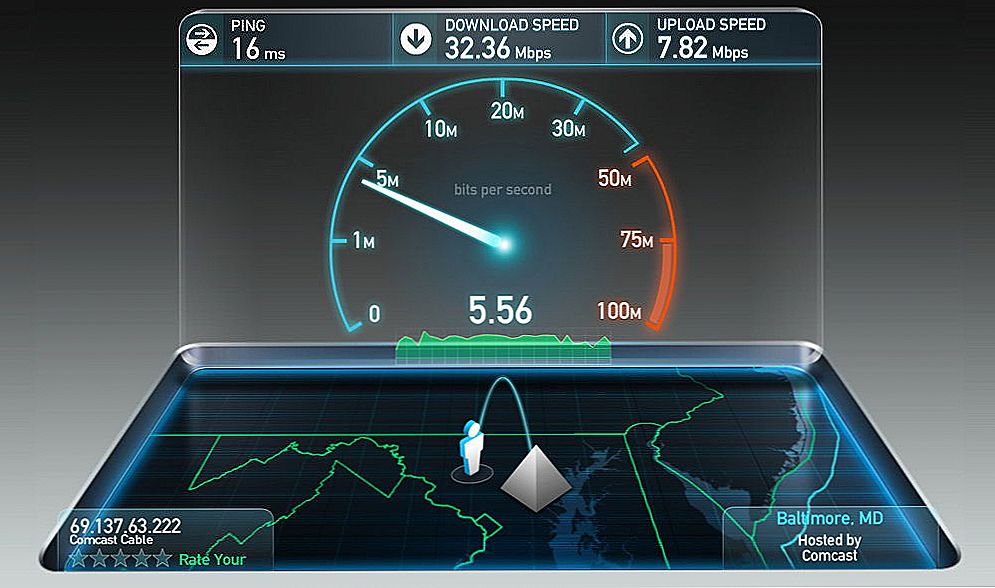
Najskôr sa uistite, že vaše internetové pripojenie je dostatočne rýchle
Ak zistíte, že rýchlosť internetu je nízka, skúste sa znova pripojiť k sieti, reštartujte smerovač, ak používate bezdrôtovú sieť Wi-Fi alebo kontaktujte technickú podporu svojho poskytovateľa, pretože s ním môže byť problém. Čo robiť, ak sa naozaj chcete pozerať na video, ale nezlepšili rýchlosť pripojenia?
- Väčšina internetových stránok ponúka svojim hráčom možnosť zmeniť kvalitu prehrávaného videa. Čím je rozlíšenie menšie, tým rýchlejšie sa načíta. Vo väčšine prípadov sa kvalita automaticky zmení, keď sa rýchlosť zhorší, ale ak sa kvalita nezmenila automaticky, vyberte ju ručne. Najlepšia voľba bez veľkého zhoršenia obrazu je 360p alebo 480p.
- Online video prostredníctvom prehliadača sa prehráva na základe princípu prevzatia súboru do dočasnej pamäte počítača, odkiaľ sa už priamo prehráva.S dostatočnou rýchlosťou internetu sa súbor načíta rýchlejšie, než sa prehráva, zatiaľ čo pri pomalých rýchlostiach to je naopak. Preto ak máte pomalé pripojenie, počkajte, kým sa súbor úplne alebo aspoň na polovicu načíta.
- Ak sa problémy vyskytnú dlhší čas, premýšľajte nad zmenou poskytovateľa služieb. Ak však žijete v okrese alebo mestách s minimálnym výberom spoločností, táto metóda nebude pre vás fungovať.
Dôvod 2. Problém so sieťovými zariadeniami.
Teraz má veľmi málo ľudí prístup na internet je organizované iba z jedného zariadenia - počítača alebo notebooku. Veľmi často je nainštalovaný smerovač Wi-Fi, ktorý bezdrôtovo distribuuje internet viacerým zariadeniam, vrátane mobilných. Ak je router rozpočtovou triedou, nedokáže vyrovnať s bremenom a znížiť rýchlosť pripojenia. Ak je už nízka, zistíte, ako sa spomaľuje pri sledovaní videa. Okrem toho, ak je smerovač už starý, môže výrazne podhodnotiť prichádzajúcu rýchlosť.
Aj keď nepoužívate bezdrôtový internet, sieťovú kartu môžete nainštalovať na starom počítači alebo notebooku, ktorý je navrhnutý pre oveľa nižšiu rýchlosť pripojenia.Čo vám môžeme poradiť? Premýšľajte o aktualizácii sieťového zariadenia - smerovača alebo sieťovej karty.
Dôvod 3. Veľké množstvo otvorených programov a kariet prehliadača.
Veľmi častou chybou mnohých používateľov je otvoriť veľké množstvo kariet v prehliadačoch a udržať ich stále zapnuté v pozadí a zároveň spustiť mnoho náročných programov. Dokonca aj pomerne silná technika bude nakoniec visieť veľmi silno. Prehliadač je dosť náročný program a každá samostatná karta má určitú pamäť RAM. Ak je pamäť RAM takmer plná, spomalí sa nielen video, ale aj celý systém Windows.
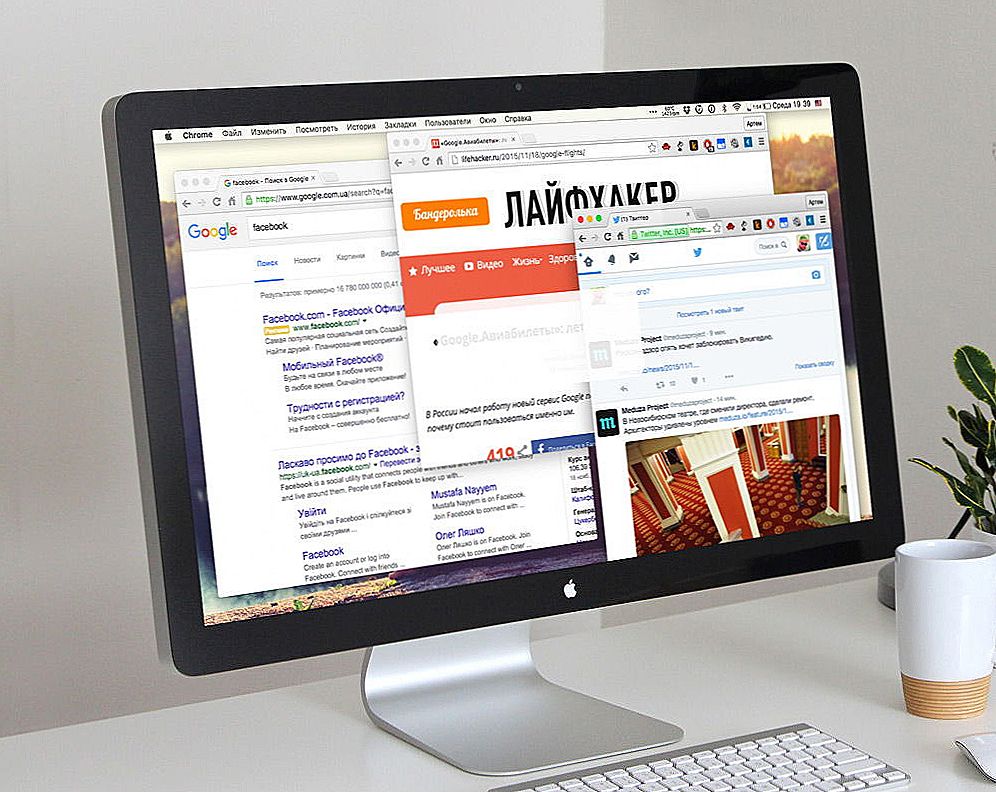
Dokonca aj technicky silné zariadenie môže visieť z veľkého množstva otvorených nástrojov.
Ak si všimnete, že video je pomalé, skúste zatvoriť karty na pozadí a ponechať iba ten, v ktorom chcete sledovať film alebo video. Všimnete si, ako sa rýchlosť celého systému výrazne zlepšila. Tiež zavrite nepoužívané programy, aby neovplyvnili rýchlosť počítača.Ak si nie ste istí, ktorá aplikácia spôsobuje najväčšie zaťaženie, skontrolujte tieto informácie v Správcovi úloh. Ak to chcete urobiť, stlačte kombináciu klávesov Ctrl + Alt + Del a vyberte položku "Správca úloh". V okne, ktoré sa otvorí, môžete vidieť, koľko RAM a výkon procesora každej hry alebo programu beží. Ak chcete zatvoriť najnáročnejšie procesy, kliknite na každé kliknutie pravým tlačidlom myši a vyberte položku "Vyriešiť úlohu".
Dôvod 4. Zastaralá verzia softvéru
Takmer všetky zdroje moderného internetu sú navrhnuté tak, aby používali najnovšiu verziu prehliadača. Ak sa zriedka aktualizuje, pripravte sa na to, že niektoré najnovšie štandardy nemusia byť podporované, čo je dôvod, prečo sa video pri spúšťaní online spomalí. Dôrazne vám odporúčame, aby ste aktualizovali svoj prehliadač na najnovšiu verziu. Veľmi často sa automatická aktualizácia aktivuje v predvolených nastaveniach. Najlepšie je však z času na čas skontrolovať, či je vaša verzia programu aktuálna. Môžete si ho pozrieť v sekcii Pomocník - Informácie o programe. Ak nainštalovaná verzia nie je najnovšia, začne sa sťahovanie a inštalácia nového.
Navyše, nedostatok najnovších aktualizácií operačného systému Windows môže mať vplyv na kvalitu internetu. Veľmi často vývojári softvéru implementujú podporu najnovších aktualizácií a ak nie sú nainštalované, môžu sa vyskytnúť rôzne problémy s výkonom.

Ak operačný systém nie je aktualizovaný na najnovšiu verziu, môžu sa vyskytnúť problémy s videom
Dôvod 5. Havárovo prehrávač Flash Player
Veľmi populárna príčina problémov pri hraní online videa, keď sa pri prezeraní spomalí, najmä na starších verziách systému Windows. Veľmi dlhý čas sa vytvorila väčšina mediálneho obsahu s očakávaním používania aplikácie Flash Player - malého programu zodpovedného za vysokokvalitné prehrávanie videa v sieti. Našťastie sa vývojári v posledných rokoch presúvajú na nový štandard HTML5, takže závislosť na aplikácii Flash Player sa výrazne zníži. Napriek tomu existuje veľa zdrojov, ktoré sú pre ne vypočítané.
Prehliadače je možné rozdeliť do dvoch skupín:
- Google Chrome a na nej - prehliadač Yandex, Nichrome, Amigo, Opera.
- Všetky ostatné, vrátane Firefoxu, Microsoft Edge, Internet Explorer a ďalšie menej populárne.
Prvá skupina prehliadačov nepoužíva externý doplnok prehrávača Flash Player, pretože má vstavaný.Okrem toho všetky najnovšie prehliadače na motore Chromium vo všeobecnosti nepodporujú prácu externých doplnkov. Pre ostatné prehliadače je potrebné oddelene preberať a nainštalovať prehrávač Flash Player z oficiálnej webovej stránky spoločnosti Adobe. Ak používate jednu druhú skupinu prehliadačov, v prípade akýchkoľvek problémov môžete jednoducho preinštalovať prehrávač Flash Player a reštartovať prehliadač.
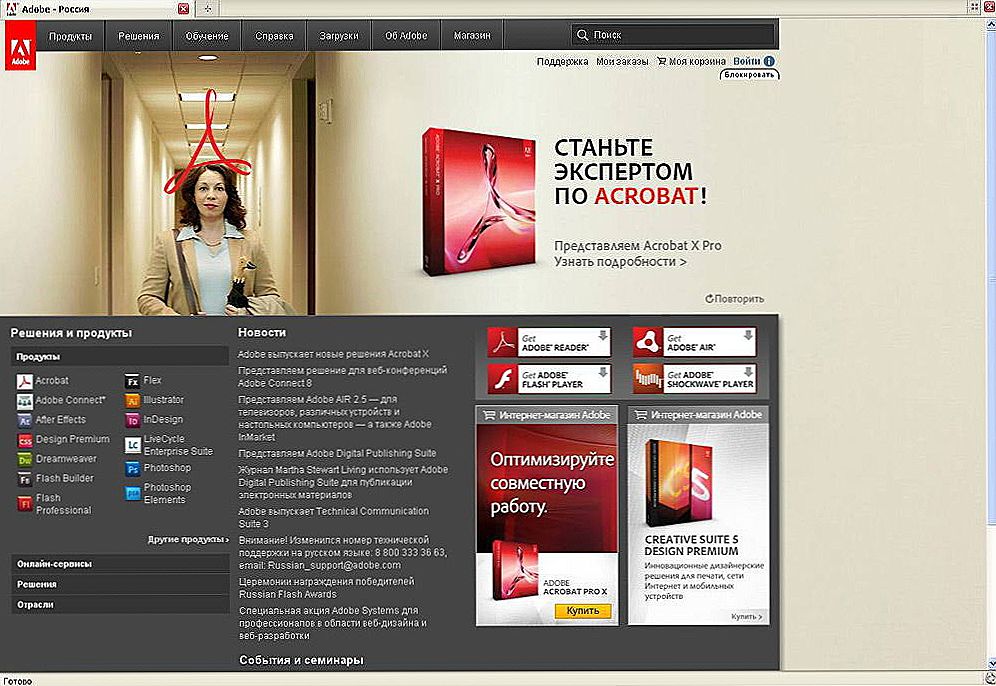
Skontrolujte, ktorý prehliadač používate a či potrebujete nainštalovať prehrávač Flash Player
Ak používate program založený na prehliadači Chrome, postup je o niečo komplikovanejší. Najprv sa musíte uistiť, že softvér nepoužíva súčasne interný aj externý doplnok. Napriek oficiálnemu odmietnutiu podpory externých doplnkov sa môžu niekedy prekrývať a vytvárať konflikty v ich práci. Ako to skontrolovať a čo robiť?
- Zadajte chrome: // plugins do panela s adresou, nájdite prehrávač Flash Player v zozname a kliknite na tlačidlo "Details" v pravom hornom rohu.
- V zozname pripojených zdrojov by sa mal program Flash Player zobrazovať iba nainštalovaný v priečinku prehliadača Google Chrome. Ak existuje niekoľko, medzi ktorými je napríklad nainštalovaný systémový oddiel systému Windows, kliknite na tlačidlo "Zakázať" pod každým z nich.
- Reštartujte prehliadač a skúste znova zobraziť video.
- Ak to nepomôže, aktivujte hardvérovú akceleráciu.Ak to chcete urobiť, do panela s adresou zadajte chrome: // flags a aktivujte položku "Override list rendering software".
- Reštartujte prehliadač a znova spustite film.
Dôvod 6. Slabá hardvérová výplň.
Moderné prehliadače, predovšetkým veľmi populárny prehliadač Google Chrome, vyžadujú počítačové zdroje, a to procesor a množstvo RAM. Preto to, čo predtým stačilo s veľkým rozpätím, teraz môže byť koniec-koniec. Sledovanie videa je na druhej strane úlohou veľmi náročné na zdroje. Preto ak váš počítač alebo notebook je pomerne starý alebo nedostatočne napájaný, môžeme vám poradiť, aby ste premýšľali o jeho vylepšení alebo o kúpe nového. Skôr alebo neskôr nastane, keď sa stane takmer neznesiteľným, že ho použijete kvôli strašnej pomalosti. Čo robiť teraz?

Skontrolujte, čo sa má v náplni prístroja opraviť alebo zmeniť.
Ak v počítači alebo notebooku nemáte diskrétnu grafickú kartu, ktorá dokáže spracovať video s vysokým rozlíšením, zamyslite sa nad nákupom. Treba však pamätať na to, že nahrádzanie grafickej karty môže mať za následok výmenu iných komponentov.Ak to nie je možné, pokúste sa video pozerať nie vo vysokej kvalite, ale v bežnom alebo priemernom rozsahu, potom bude zaťaženie zariadenia oveľa menej.
Tiež si všimnite, aký druh procesora máte. Staršie procesory zo série Athlon, Celeron alebo Pentium môžu byť v modernej realite veľmi slabé. Všetky tieto tipy by ste mali zvážiť aj pri nákupe nového zariadenia.
Okrem toho sa môžete pokúsiť pozrieť video prostredníctvom iného prehliadača. Nie všetky prehliadače načítajú systém rovnako silne.
Dôvod 7. Vyprázdnenie počítača alebo notebooku zvnútra.
Počas prevádzky počítač a hlavne prenosný počítač vyžaruje teplo, ktoré je potrebné umiestniť niekde tak, aby sa procesor, grafická karta a základná doska neprehrievali. K tomu sú vybavené špeciálnymi ventilátormi na chladenie vzduchu, ako aj mriežky na kryte pre výstup horúceho vzduchu.

Počítač a prenosný počítač musia byť pravidelne čistené z prachu.
Keď fanúšikovia nasávajú vzduch z miestnosti, môžu čerpať prach a rôzne nečistoty, ktoré sa časom môžu ucpávať v rôznych medzerách, čo spôsobuje prehriatie. Všetky zariadenia sú navrhnuté tak, aby pri zvýšenom prevádzkovej teplote kapacita automaticky klesala, aby sa predišlo kritickému prehriatiu. V tomto prípade sa počítač spomaľuje.Ak ste nečistili alebo nezmáčali telo vášho elektronického asistenta, len čas na to. So systémovou jednotkou je všetko oveľa jednoduchšie, jednoducho odskrutkujte skrutky na bočných stranách puzdra a vyfukujte prach a nečistoty bežným vysávačom. Ak máte laptop, všetko môže byť trochu komplikovanejšie. Ak nemáte skúsenosti s analýzou prenosných počítačov, obráťte sa na našich špecialistov, ktorí vám s tým určite pomôžu.
Okrem toho na zlepšenie prenosu tepla sa na komponenty, ktoré emitujú maximálne množstvo tepla, používa špeciálne tepelné mazivo. Rovnako je potrebné ju z času na čas meniť, v priemere raz za rok.
Ako zistiť príznaky počítačového znečistenia?
- Počúvajte, ako funguje chladič. Ak je to veľmi bzučanie alebo jazda pri vysokých rýchlostiach, je to prvý a hlavný príznak.
- Inštalujte špeciálny diagnostický nástroj pre váš počítač, napríklad AIDA64, ktorý dokáže zobraziť teplotu rôznych komponentov. Prevádzková teplota by v ideálnom prípade nemala presiahnuť 50 stupňov zaťaženia. Ak je teplota vyššia dokonca aj v pokoji, mali by ste vyčistiť váš laptop alebo počítač. Potom, čo to urobíte, uvidíte, ako ľahšie a rýchlejšie začal počítač pracovať.

Diagnostika a pomôcky pomáhajú čistiť zariadenie bez problémov.
Zdôvodnenie 8.Systémový odpad
Pri aktívnom používaní internetu sa v systéme nahromadí veľké množstvo dočasných súborov, ktoré môžu spomaliť prehliadač, čo je dôvod, prečo sa video pri spúšťaní online spomalí. Čo robiť Odporúčame pravidelne čistiť dočasné systémové súbory. Ak to chcete urobiť, v nastaveniach prehliadača skontrolujte položky, ktoré chcete odstrániť. Aby ste uľahčili prácu, použite špeciálne programy na čistenie odpadového systému, napríklad CCleaner.
Dôvod 9. Vírusová infekcia
Vírusy môžu tiež priamo ovplyvniť fungovanie prehliadača. Zvlášť postihnuté škodlivými programami, ktoré sú nainštalované spolu s hlavným softvérom prívesu. Môžu zmeniť domovskú stránku, dostať sa do pracovnej zložky, nainštalovať rôzne doplnky a rozšírenia, vyplniť zbytočnú reklamu. V dôsledku toho sa video pri spúšťaní prehliadača spomalí. V takom prípade použite antivírusový skener na skenovanie celého systému pre škodlivé súbory.

Video môže byť spomalené malware.
záver
Ako vidíte, pri zlom prehrávaní videa online existuje mnoho spôsobov, ako túto situáciu napraviť. V komentároch vás pozývame, aby ste vám povedali, čo vám pomohlo.












